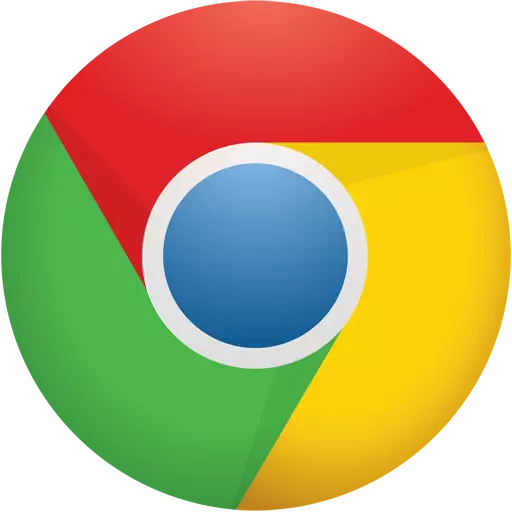
Орчин үеийн хөтөч бүрийг хэсэгчлэн хүлээн авбал вэб хуудсыг хэсэгчлэн хадгалдаг вэб хуудсыг хэсэгчлэн бууруулах, түүний нээлтийн үеэр тоонд автдаг. Энэхүү хадгалсан мэдээлэл нь кэшээс өөр зүйл биш юм. Өнөөдөр Google Chrome CHROMENTENCE-д хэрхэн яаж үзэхийг харах болно.
Хатуу диск дээрх вэбсайтаас илүү олон мэдээллийг хадгалахын тулд кэшийн өсөлтийг нэмэгдүүлэх шаардлагатай. Харамсалтай бол Mozilla Firefoox хөтөчийг тогтмол хийх гэсэн мэдрэлийн хөтөч. Энэ журам нь энэ вэб хуудас хөтөчийн кэшийг дахин нэмэгдүүлж байна, хэрэв та энэ вэб хөтчийг нэмэгдүүлэх шаардлагатай бол хангалттай юм энэ даалгаврыг даван туулах.
Google Chrome хөтөч дээр кэшийг хэрхэн өргөжүүлэх вэ?
Google нь Хөтөчийн цэсэнд кэшийг томруулахгүй гэж үзэж байгаа гэж үзэж байгаа гэж үзэж байгаа гэж үзэж байна. Дараа нь бид өөр бусад зальтай зам явна. Эхлэхийн тулд бид хөтчийн шошгыг үүсгэх хэрэгтэй. Үүнийг хийх, суулгасан хөтөлбөртэй (\ Prompher Promp) \ Promphion файлууд (\ програм \ chrome \ Prome \ програм), Хавсралт дээр дарна уу "Chrome" Хулганыг баруун товшиж, попап цэс дээр баруун товшиж Параметрийн давуу талыг сонгоно уу "Богино болгох".

Хулганы баруун товчийг дарж, попап дээр дарна уу, нэмэлт цэс дээр дарна уу, параметрийн давуу талыг сонгоно уу "Properties".
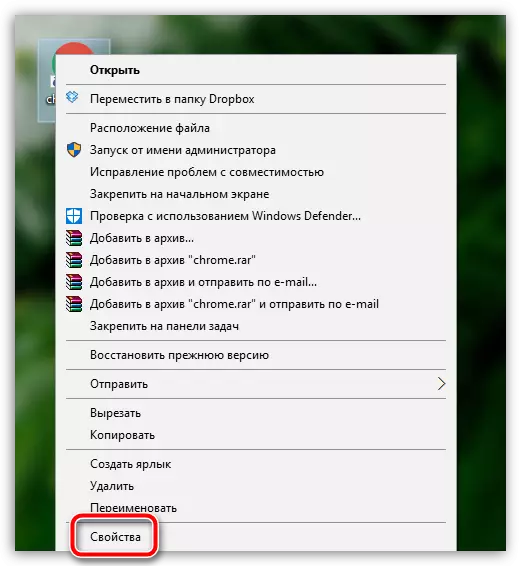
Попап цонхонд та таб нээлээ "Шошго" Байна уу. Чиглэлд "Объект" Өргөдөл гаргахад хүргэсэн хаягийг байрлуулсан. Энэ хаягийг хоосон зайгаар дамжуулан хоёр параметр хийх шаардлагатай.
--Disk-cache-dir = "C: \ Shromesache"
--Disk-кэш-хэмжээ = 1073741824
Үүний үр дүнд, шинэчлэгдсэн тоог "объект" нь таны хэрэгт гарч ирэх болно.
"C: \ програмын файлууд (X86) \ Google \ Chrome \ CHROME-CAPESE-CAMESE-CAPESE-CAPESESS = 1073741824
Энэхүү тушаал нь та 1 ГБ-ийн хувьд 10737418224 кэшийн кэшийн кэшийг нэмэгдүүлдэг гэсэн үг юм. Өөрчлөлтийг хадгалаад энэ цонхыг хаа.
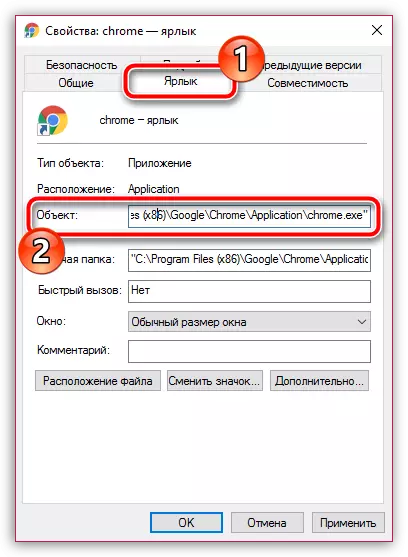
Бүтээсэн товчлолыг ажиллуул. Энэ цэгээс Google Chrome-ээс том хэмжээтэй кэш горимд ажиллах болно. Одоо энэ нь том боттод хуримтлагдах болно.
Google Chrome хөтөч дээр кэшийг хэрхэн цэвэрлэх вэ
Энэ нийтлэлийн зөвлөмжүүд танд хэрэгтэй байсан гэж найдаж байна.
